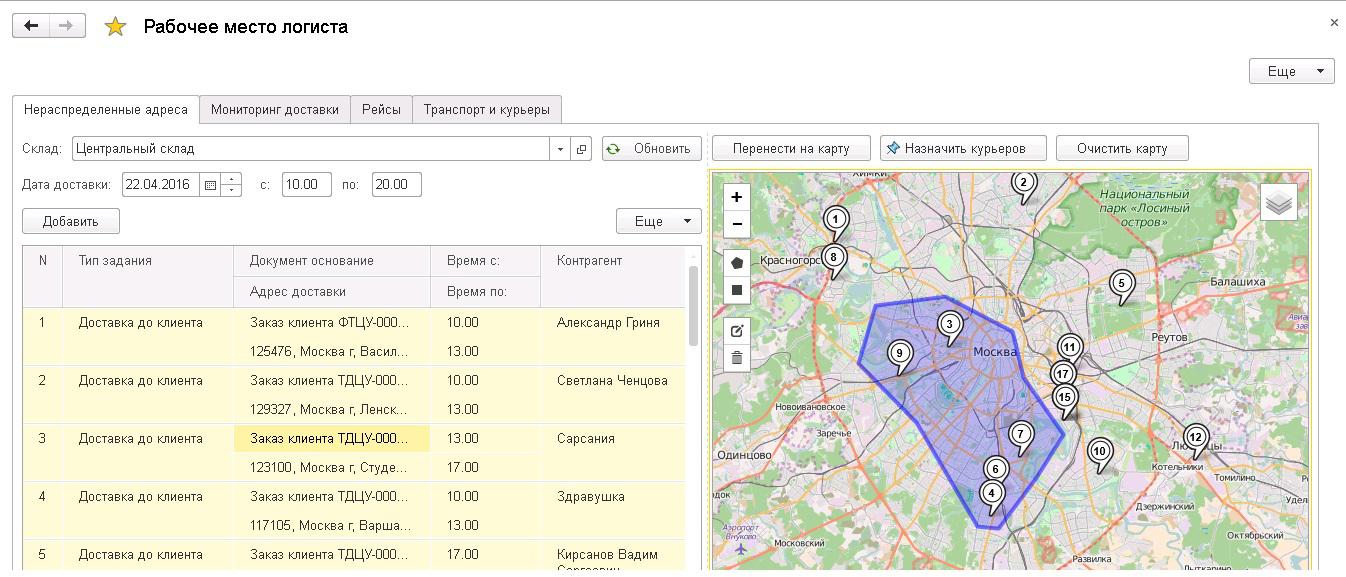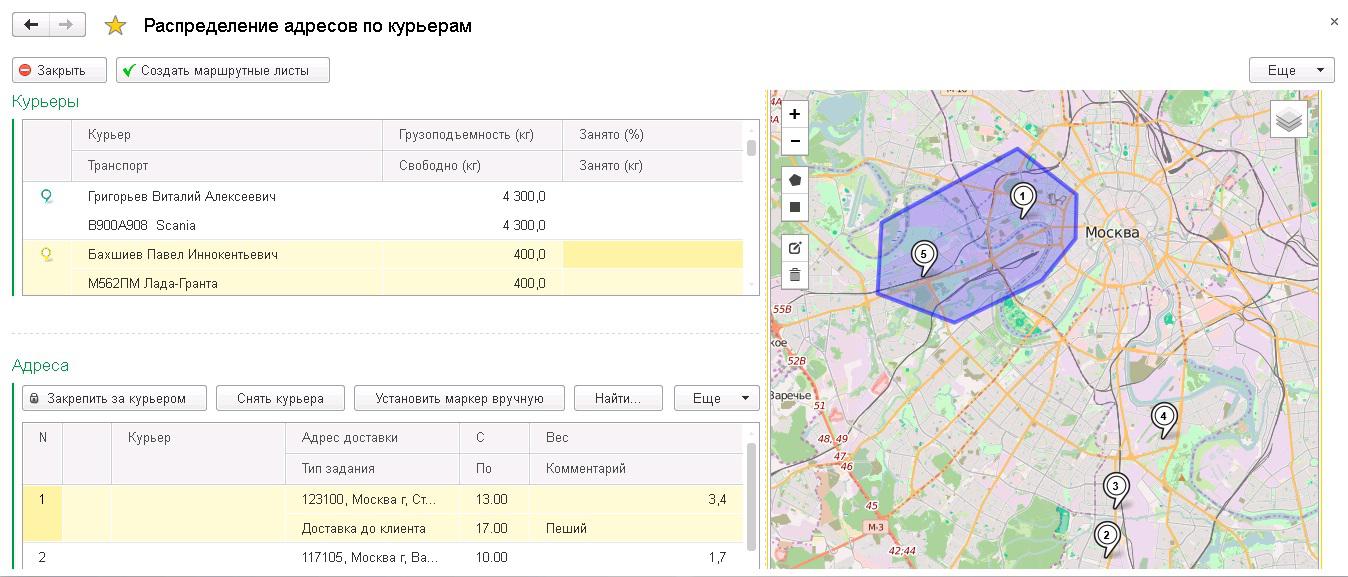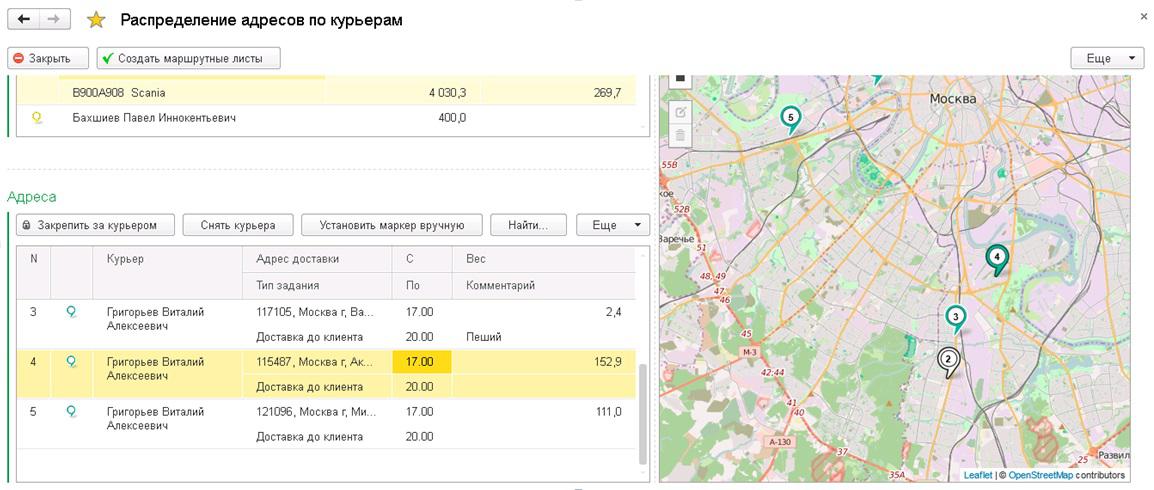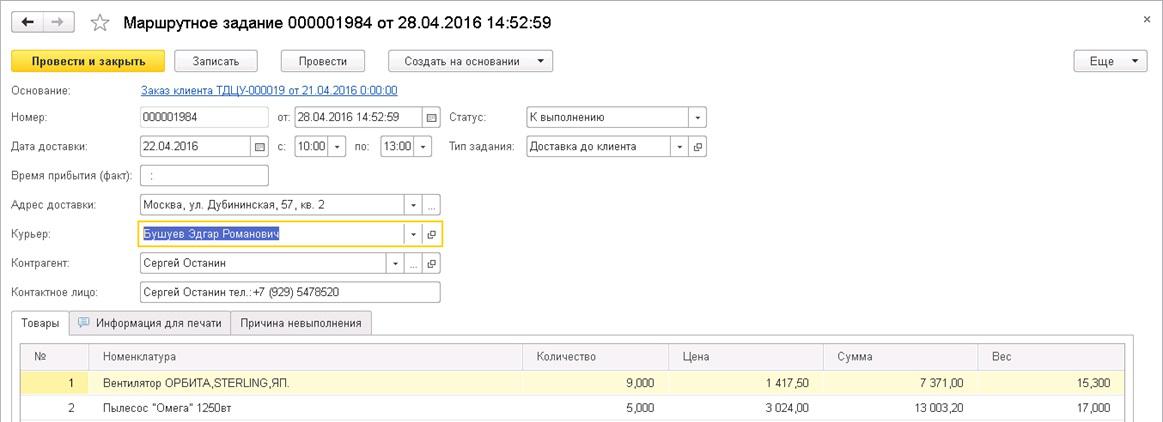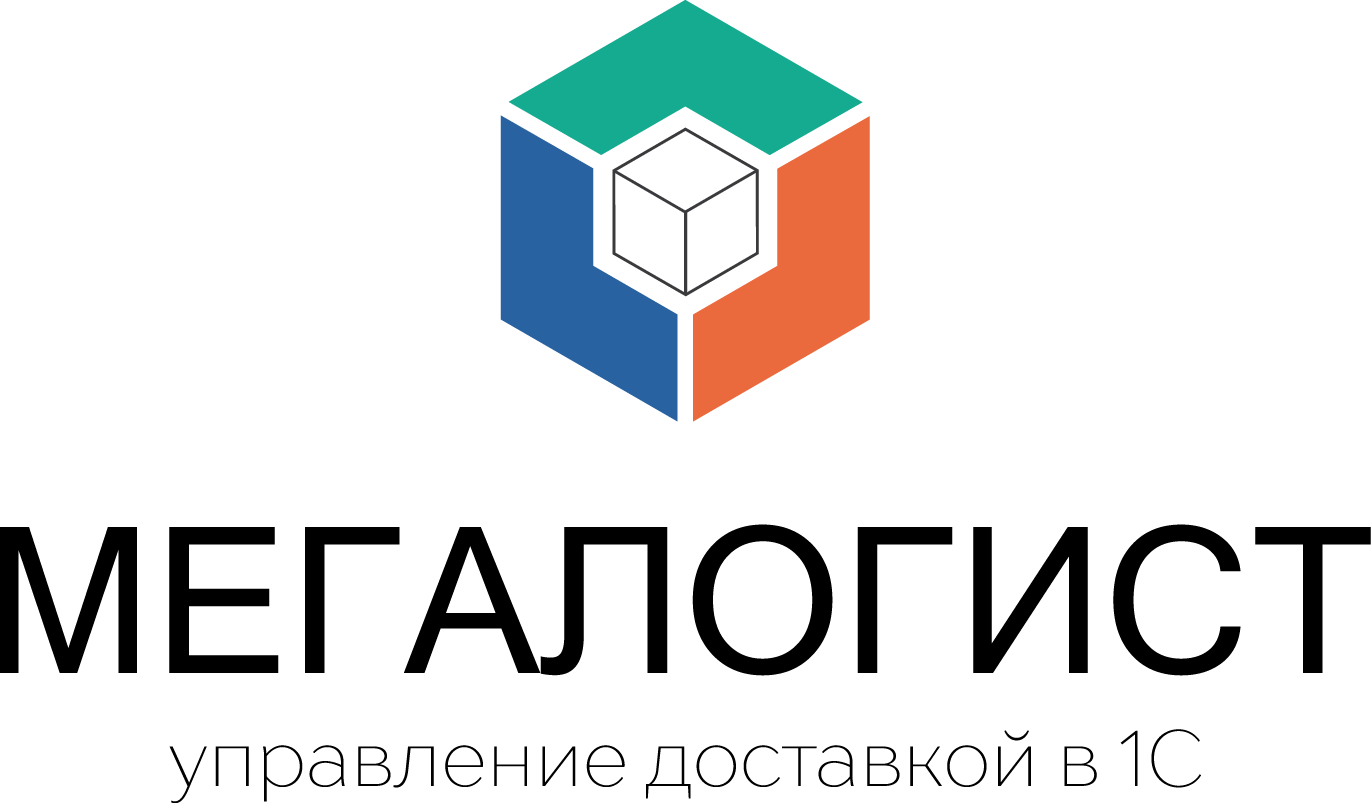Как быстро вручную распределить задания на доставку по машинам/курьерам?
В данной статье рассказываем подробнее про планирование рейсов вручную. Про автоматическую маршрутизацию вы можете прочитать в отдельной статье "Как работает автоматическое планирование маршрутов".
Для того чтобы быстро распределить задания между курьерами, вам необходимо сделать 2 основных
шага:
- Отобрать необходимые для распределения исходные документы в списке «Нераспределенные адреса» и перенести их на форму распределения с помощью кнопки "Спланировать рейсы" в рабочем месте логиста;
- На форме распределения адресов закрепить курьеров (водителей) за нужными адресами через выделение областей на карте или через список отобранных адресов и сформировать маршрутные листы.
Как закрепить задание на доставку за машиной/курьером
В процессе планирования основная часть адресов доставки распределяется между курьерами путем выделения логистом зон на карте. Маркеры адресов, оказавшиеся внутри замкнутых областей, автоматически объединяются в группы и могут быть закреплены за определенным курьером. Итак, для того чтобы закрепить адрес за курьером через выделение области на карте, сделайте следующее:
1. Выберите необходимые адреса доставки в списке “Нераспределенные адреса” и перенесите их на интерфейс распределения, нажав кнопку “Спланировать рейсы”. Отобрать доставки вы можете, выделив их в списке «Нераспределенные адреса», либо используя выделение областями на карте так, как будет описано ниже
|
2. На форме распределения курьеров, используя инструменты выделения областей карты,
создайте область таким образом, чтобы искомые адреса доставки оказались внутри этой
области.
|
Обратите внимание, что при использовании инструмента выделения произвольной
области контур области необходимо замкнуть, повторно щелкнув в первую вершину
ломаной линии, с которой вы начали выделение. При использовании инструмента выделения
прямоугольной области автоматически получается замкнутый контур.
3. Выделите в списке нужного вам курьера и нажмите кнопку “Закрепить за курьером”. Маркеры соответствующих адресов на карте окрасятся в цвет, соответствующий цвету курьера в таблице “Курьеры”, и напротив соответствующих строк в списке “Адреса” появятся изображения маркеров этого же цвета.
Вы также можете выделить несколько областей для закрепления адресов, в них попадающих, за нужным курьером. Для этого просто выделите подряд несколько областей и после этого нажмите кнопку “Закрепить за курьером”, все адреса, попадающие в выделенные вами области, будут закреплены за выбранным курьером.
Закрепление адреса вручную из списка заданий
Вы также можете закрепить адрес за курьером без использования карты, а просто выбрав нужные строки
в списке адресов на форме
“Распределение адресов по курьерам” и закрепив их за выбранным
курьером. Для этого:
- Выберите необходимые адреса доставки в списке “Нераспределенные адреса” и перенесите их на интерфейс распределения, нажав кнопку “Спланировать рейсы”;
- На форме распределения курьеров в списке “Адреса” выделите строки соответствующих адресов. Выделение строк работает аналогично выделению документов в Windows. Так, выделяя строки с зажатой клавишей Shift, вы можете выделить все строки между последней и предыдущей строкой выделения. А с помощью комбинации клавиш Ctrl+A вы можете выделить сразу все строки таблицы.
- Выделите в списке нужного вам курьера и нажмите кнопку “Закрепить за курьером”. Маркеры соответствующих адресов на карте окрасятся в цвет, соответствующий цвету курьера в таблице “Курьеры”, и напротив соответствующих строк в списке “Адреса” появятся изображения маркеров этого же цвета.
|
Добавление адреса вручную в маршрутном задании
Помимо закрепления с использованием формы распределения адресов по курьерам вы в любой момент можете назначить курьера на уже созданное маршрутное задание вручную. Для этого:
1. Откройте журнал маршрутных заданий;
2. Выберите нужный вам документ (используйте фильтры и инструменты поиска при
необходимости);
3. В поле “Курьер” документа “Маршрутное задание” укажите нужного вам курьера. Обратите
внимание, что эти действия необходимо выполнять с учетом используемой статусной модели документа.
|
Подробнее в нашем видео:

|
Сервис поддержки клиентов работает на платформе UserEcho